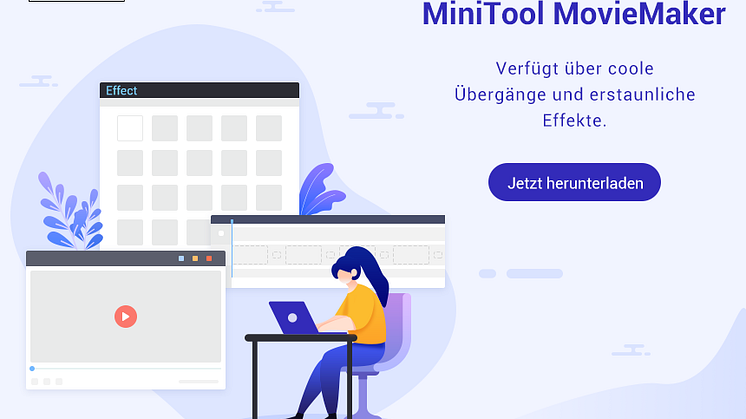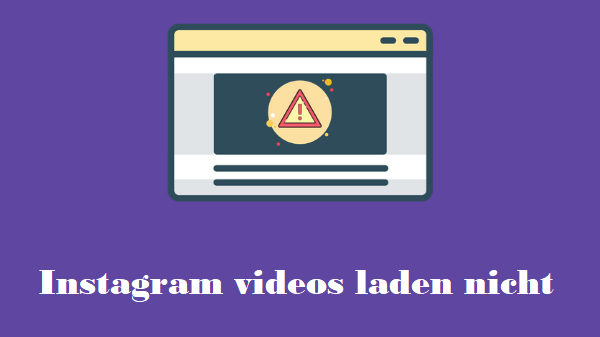Pressemitteilung -
Instagram Video Länge: Wie lang können Instagram Videos sein?
Instagram Video Länge
Instagram stellt vier Arten von Videos für Sie bereit. Alle haben eine bestimmte Länge.
- Instagram Feed Video Länge: 3 Sekunden - 1 Minute.
- Instagram Story Video Länge: 15 Sekunden pro Story.
- IGTV Video Länge: 1 - 60 Minuten für Web-Benutzer. 1 - 15 Minuten für mobile Benutzer.
- Instagram Live Videos Länge: Bis zu 1 Stunde.
Wie lang können Instagram-Videos sein? Aus dem oben genannten Teil kann die maximale Videolänge bis zu 60 Minuten betragen. Versuchen Sie den von MiniTool entwickelten MiniTool Movie Maker, um ein wunderbares Instagram-Video zu erstellen.
Lassen Sie uns nun die vier Typen von Instagram-Video-Längen ansehen.
Instagram Feed Video Länge
Wenn Sie ein Video in den Instagram-Feed einstellen möchten, müssen Sie wissen, dass die Länge des Feed-Videos bis zu 1 Minute betragen sollte. Wenn Ihr Video länger als 1 Minute ist, müssen Sie einen 1-minütigen Teil des Videos auswählen, den Sie veröffentlichen möchten.
Um ein Video zu schneiden, kann es Ihnen gefallen: [Einfach & Schnell] Videos schneiden: Videoschnittprogramm.
Instagram Story Video Länge
Ein Instagram Story Video darf nur 15 Sekunden lang sein. Wenn das von Ihnen gewählte Video länger als 15 Sekunden ist, wird Instagram es für Sie in mehrere 15-Sekunden-Clips schneiden. Eine Instagram Story ist nur 24 Stunden lang verfügbar. Das bedeutet, dass die von Ihnen gepostete Instagram Story nach 24 Stunden verschwindet.
So speichern Sie Instagram-Videos leicht auf PC und Handy
IGTV Video Länge
IGTV ist eine App zum Posten von längen Videos, aber es ist auch für die native Instagram-App verfügbar. Sie ermöglicht es Ihnen, ein Video mit einer Länge zwischen 1 Minute und 60 Minuten hochzuladen, wenn Sie es aus dem Web hochladen.
Wenn Sie jedoch ein IGTV-Video von einem mobilen Gerät hochladen, kann die maximale Länge nur 15 Minuten betragen.
Sie finden erstaunliche Musikvideos auf Instagram und möchten sie offline anhören? Vielleicht interessieren Sie sich für 2 nützliche Tools für das Speichern der Instagram-Videos als MP3.
Instagram Live Video Länge
Sie können Instagram wie andere Video-Sharing-Sites live schalten. Der Unterschied ist jedoch, dass Instagram Live Video auf 60 Minuten begrenzt ist. Wenn Sie zwei oder drei Stunden lang streamen möchten, können Sie wieder live gehen, sobald die Zeit abgelaufen ist.
Verwandter Artikel: Wie man YouTube live mit einem Computer oder Mobiltelefon macht.
Wie man längere Videos auf Instagram veröffentlicht
Jetzt haben Sie erfahren, wie lang ein Instagram-Video sein kann. Wenn Sie also ein längeres Video auf Instagram veröffentlichen möchten, was sollten Sie tun? Keine Sorge, dieser Teil zeigt Ihnen vier Möglichkeiten, wie Sie ein Video hochladen können, das über das Instagram-Video-Längenlimit hinausgeht.
- Das Video auf Instagram zuschneiden.
- Das Instagram-Video in Clips aufteilen.
- Zu Instagram Live Videos gehen.
- Ein IGTV-Video auf Instagram hochladen.
Weg 1: Video auf Instagram trimmen
Wenn Sie nur ein 2-minütiges Video auf Instagram ohne Hilfe von Drittanbietersoftware veröffentlichen möchten, probieren Sie den integrierten Video-Trimmer auf Instagram aus. Mit diesem Tool können Sie den überflüssigen Teil des Videos löschen oder es in zwei Teile aufteilen und diese jeweils hochladen.
Befolgen Sie die Schritte zum Zuschneiden von Video in Instagram.
Schritt 1. Starten Sie die Instagram-Anwendung, um den Home-Feed zu erhalten.
Schritt 2. Klicken Sie auf die Upload-Schaltfläche im unteren Teil und wählen Sie ein Video aus Ihrer Bibliothek aus, das Sie hochladen möchten.
Schritt 3. Klicken Sie danach auf Weiter.
Schritt 4. Wechseln Sie auf die Registerkarte Zuschneiden unter dem Video. Wenn Sie den Video-Trimmer öffnen, tippen Sie auf das Zielvideo, um fortzufahren.
Schritt 5. Sie werden zur Bearbeitungsseite gebracht. Um das Video zu schneiden, ziehen Sie den Schieberegler nach links, um 1-minütigen Videoinhalt zu schneiden.
Schritt 6. Tippen Sie dann auf Fertig, um die Änderung zu übernehmen.
Schritt 7. Geben Sie die gewünschten Wörter ein und klicken Sie auf die Schaltfläche Freigeben oben rechts auf dem Bildschirm. Sie können dieses Video hier auch für Facebook und Twitter freigeben.
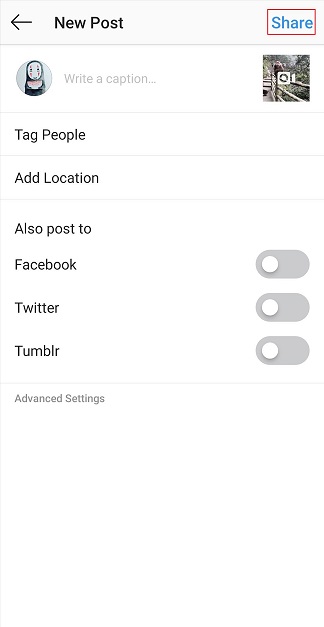
Schritt 8. Denken Sie daran, dass Sie nur einen Teil dieses Videos hochladen. Wiederholen Sie also die oben genannten Schritte, um den anderen Teil zu posten, den Sie zuvor beschnitten haben.
Verwandter Artikel: Aufteilen und Zuschneiden von Video in Windows Movie Maker (Die neueste Anleitung).
Weg 2: Das Instagram Video in Clips aufteilen
Ein Instagram Feed Video ist auf 1 Minute begrenzt. Es gibt jedoch ein Video, das länger als 1 Minute ist, aber Sie möchten das vollständige Video auf Instagram hochladen. Daher müssen Sie es in mehrere Clips aufteilen und diese zusammen hochladen. Hier empfehlen wir zwei Video-Splitter: Video Splitter und Story Cutter for Instagram.
Video Splitter
Video Splitter kann Ihr Video automatisch in 30-Sekunden-Clip aufteilen. Natürlich können Sie damit auch die Dauer jedes Clips einstellen. Er arbeitet offline, so dass Sie sich keine Sorgen über Datenverschwendung machen müssen.
Darüber hinaus können Sie den Videostatus auf Instagram und anderen sozialen Media-Plattformen wie WhatsApp, Facebook, IMO und anderen aktualisieren. Diese Anwendung fügt dem Ausgabevideo kein Wasserzeichen hinzu.
Verwandter Artikel: Effizientes Entfernen von Wasserzeichen aus Videos und Fotos.
Story Cutter for Instagram
Mit Story Cutter for Instagram können Sie ein Video aufnehmen oder ein längeres Video in mehrere Clips aufteilen, so dass diese auf Instagram oder Facebook hochgeladen werden können.
Weg 3: Instagram Live Videos veröffentlichen
Wenn Sie das, was jetzt geschieht, aufzeichnen und mit anderen teilen möchten, müssen Sie wegen der Längenbegrenzung des Feed-Videos sehr verärgert sein. Gehen Sie live auf Instagram! Dies ist der häufigste Vorschlag. Die Live-Übertragung auf Instagram vermeidet viele Probleme und spart Ihnen Zeit. Und los geht's!
Schritt 1. Tippen Sie auf das Kamerasymbol und suchen Sie den Live-Button in der untenstehenden Liste.
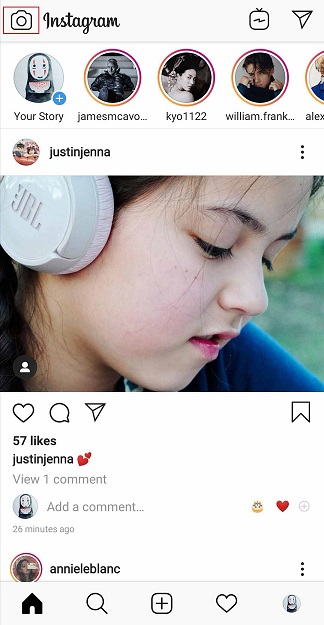
Schritt 2. Klicken Sie auf das Live-Symbol, um Instagram live zu starten.
Schritt 3. Wenn Sie die Live-Übertragung beenden möchten, wählen Sie einfach die Schaltfläche Beenden oben rechts auf dem Bildschirm.
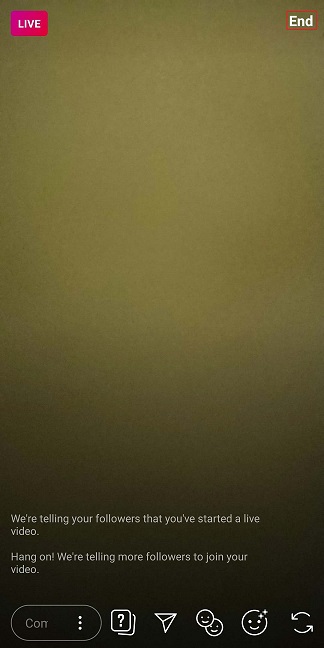
Schritt 4. Dann können Sie wählen, ob Sie dieses Live-Video speichern oder löschen möchten.
Verwandter Artikel: (2020) Instagram zu MP4 online konvertieren.
Weg 4: Ein IGTV-Video auf Instagram hochladen
IGTV ist für diejenigen gedacht, die lange Videoinhalte erstellen müssen. Die Videolänge kann 1 - 60 Minuten oder 1 - 15 Minuten betragen. Wenn Sie also ein 3-minütiges Video bei Instagram posten möchten, muss das Hochladen eines IGTV die beste Option sein. Diese Funktion ermöglicht es Ihnen auch, ein Video im Hochformat aufzunehmen.
Wenn Sie außerdem ein Instagram-Liebhaber sind, der lange Videoinhalte auf Instagram konzentriert, wie z.B. Life Hacks, DIY und so weiter. Aus diesem Grund wäre es ausgezeichnet, ein längeres Video mit Hilfe der IGTV-App auf Instagram zu veröffentlichen.
Lernen wir, wie man ein IGTV-Video aus mobilen Geräten und aus dem Web auf Instagram hochlädt.
Hier erfahren Sie, wie Sie IGTV auf dem Handy posten können:
Schritt 1. Öffnen Sie die Instagram-App auf Ihrem Handy und tippen Sie oben rechts auf das IGTV-Symbol, das wie TV aussieht. Oder starten Sie die IGTV-App, falls Sie diese bereits installiert haben.
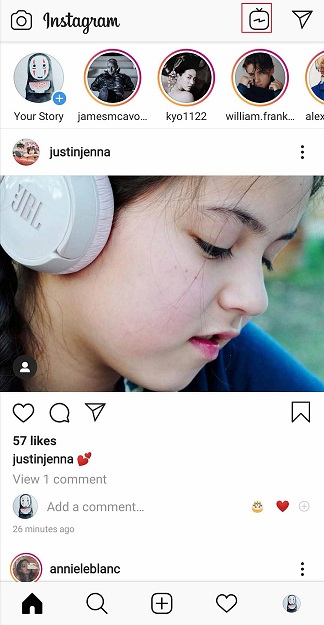
Schritt 2. Klicken Sie auf das Plus-Symbol, um das Zielvideo aus der Galerie auszuwählen, und tippen Sie auf Weiter, um fortzufahren.
Schritt 3. Dann müssen Sie ein Coverbild für Ihr IGTV-Video auswählen. Wenn Sie ein Android-Benutzer sind, klicken Sie auf die Schaltfläche Aus Galerie hinzufügen, um ein Bild auszuwählen. Wenn Sie ein iPhone-Benutzer sind, klicken Sie auf die Schaltfläche Von Kamera-Rolle hinzufügen, um ein Foto auszuwählen.
Schritt 4. Nachdem Sie das Coverbild ausgewählt haben, klicken Sie auf Weiter.
Schritt 5. Sie müssen einen Titel und eine Beschreibung für das Video eingeben. Wenn Sie eine Serie erstellen möchten, können Sie das Video auch zu einer IGTV-Serie hinzufügen, indem Sie auf Zu Serie hinzufügen klicken. Denken Sie daran, wenn Sie noch nie eine Serie auf IGTV erstellt haben, müssen Sie zuerst einen Seriennamen erstellen.
Schritt 6. Bevor Sie dieses IGTV-Video veröffentlichen, können Sie eine Vorschau des Videos auf dem Instagram-Feed anzeigen und das Video und sein Coverbild ändern.
Schritt 7. Wenn Sie fertig sind, tippen Sie auf Posten, um es zu veröffentlichen.
Gelöst - Instagram Video wird nicht abgespielt
Hier erfahren Sie, wie Sie ein Video auf IGTV auf den Computer hochladen:
Schritt 1. Gehen Sie auf die Instagram-Website und loggen Sie sich in Ihr Konto ein.
Schritt 2. Klicken Sie auf Ihr Profilbild und wechseln Sie auf die Registerkarte IGTV. Wählen Sie dann die Schaltfläche Uploaden, um fortzufahren.
Schritt 3. Ziehen Sie auf dieser Seite die Videodatei per Drag & Drop in das gepunktete Feld. Nachdem Sie das Video hochgeladen haben, können Sie das Cover des IGTV-Videos ändern, den Titel und die Beschreibung eingeben. Klicken Sie schließlich auf Posten, um es zu veröffentlichen.
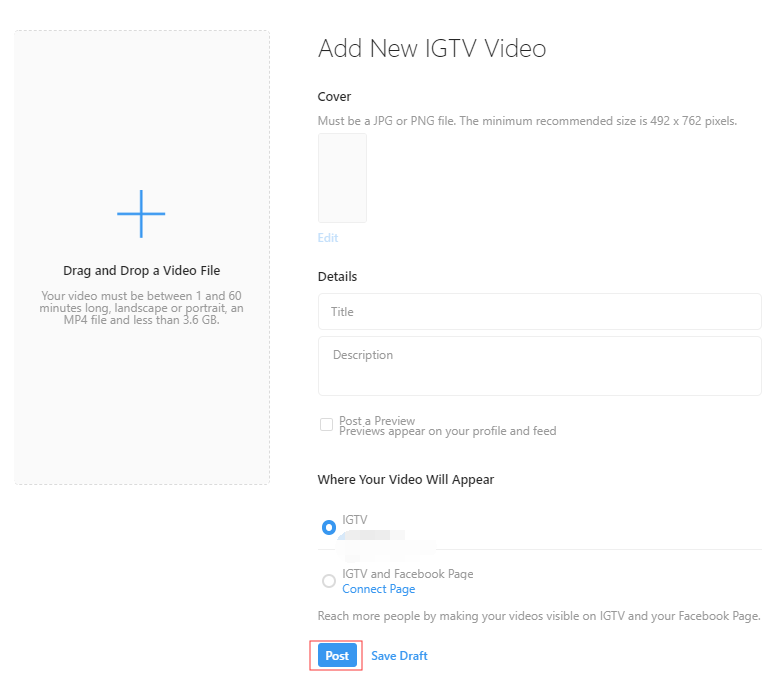
Schritt 4. Es wird nicht sofort auf der Registerkarte IGTV angezeigt. Sie müssen einige Minuten warten, bis der Hochladevorgang abgeschlossen ist.
Wie lädt man ein Video von Computer und Handy auf YouTube hoch?
Bonus-Tipp: Wie man schnell ein Instagram-Video erstellt
Als Instagram-Liebhaber müssen Sie Ihre Lieblingsvideos und -fotos gerne weitergeben. In diesem Teil bieten wir Ihnen eine schnelle Möglichkeit, ein großartiges Instagram-Video zu erstellen! Wenn es um Video-Editor geht, müssen wir diese ausgezeichnete Software, MiniTool Movie Maker, erwähnen.
Es ist ein kostenloser Video-Editor, mit dem Sie ein Video bearbeiten und in andere Formate konvertieren können. Er unterstützt die Konvertierung von MKV in MP4, MP4 in WebM, FLV in MP3, MP4 in MP3 usw. Darüber hinaus bietet er eine Vielzahl von Übergängen, Effekten, Titeln und sogar einige wunderbare Filmvorlagen, mit denen Sie ein Video in Sekundenschnelle erstellen können.
Sehen wir jetzt, wie man schnell ein Instagram-Video erstellt.
Schritt 1. Laden Sie MiniTool Movie Maker herunter und installieren Sie ihn auf dem Computer.
Schritt 2. Starten Sie es und wählen Sie eine Vorlage, die Ihnen gefällt. Klicken Sie dann auf Next.
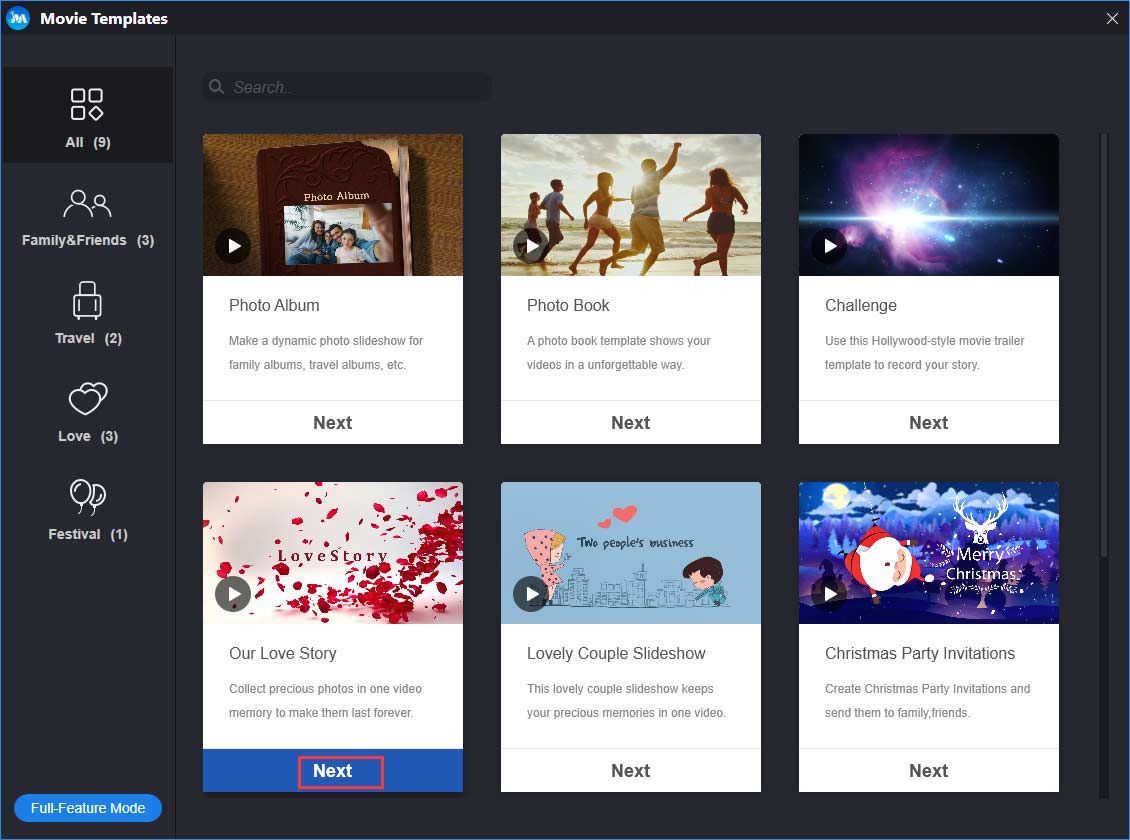
Schritt 3. Fügen Sie die benötigten Dateien hinzu. Danach können Sie die Reihenfolge dieser Clips ändern, indem Sie sie per Drag & Drop an die gewünschte Stelle ziehen.
Schritt 4. Sie können auch Texte zum Clip hinzufügen, wenn Sie möchten.
Schritt 5. Wählen Sie Replace Music, um einen Song auszuwählen, der für dieses Video geeignet ist.
Schritt 6. Tippen Sie schließlich auf Export, um das Video zu exportieren.
Nachdem Sie das gerade erstellte Video gefunden haben, posten Sie es auf Instagram!
Klicken Sie zum Weiterlesen:https://de.minitool.com/youtube/instagram-video-laenge.html
Links
Themen
MiniTool® Software Ltd. ist ein professionelles Software-Entwicklungsunternehmen und stellt den Kunden komplette Business-Softwarelösungen zur Verfügung. Die Bereiche fassen Datenwiederherstellung, Datenträgerverwaltung, Datensicherheit und den bei den Leuten aus aller Welt immer beliebteren YouTube-Downloader sowie Videos-Bearbeiter. Bis heute haben unsere Anwendungen weltweit schon über 40 Millionen Downloads erreicht. Unsere Innovationstechnologie und ausgebildeten Mitarbeiter machen ihre Beiträge für Ihre Datensicherheit und -integrität.